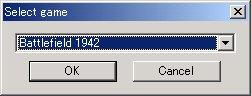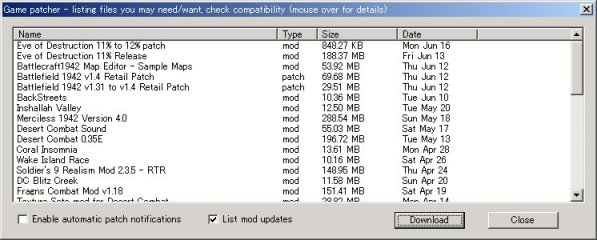上記以外の機能については、大体SpyやKaliと同じようなものではないでしょうか。目新しいものとしては、、、
MISCオプションの説明(03/08/29)
Toolsメニューより「Options」を選択するとタブによって更に機能分けがされています。その中でもMiscタブは結構細かい指定がありますので、この部分を特に説明します。
| 名称 | 内容 | 推奨 |
| minimize to system tray | 最小化時、システムトレイに入れる | ON |
| favorites are immune to modifiers | Favサーバがフィルタで選択された場合はリフレッシュする | |
| show maps I don't have in red | インストールしていないマップを赤で表示する | ON |
| expand selected modifiers at start up | 選択したフィルタを起動時に展開する | OFF |
| refresh favorites at start up | Favサーバを起動時にリフレッシュする | |
| show refresh window | リフレッシュ時、経過を小さなウィンドウに表示する | |
| show mod icons | MODのオリジナルアイコンがある場合にゲーム欄に表示する | ON |
| ignore color codes in server names | サーバ名のカラーコードを使用しない | OFF |
| sort buddies to top | サーバリストのトップに必ずBuddyのいるサーバを表示する | |
| sort favorites to top | サーバリストのトップに必ずFavサーバを表示する | |
| don't save server info | 終了時にサーバリストの内容を記憶しない | OFF |
| don't save server rules | 終了時にサーバの設定内容を記憶しない | OFF |
| delete servers hid by modifiers | モディファーで非表示になっているサーバをリストから削除する | OFF |
| show query ports | サーバリストにおいてゲームポートの代わりにクエリーポートを表示する | OFF |
IRC連携(04/02/27)
かなり前から対応している機能ですが、ASEはIRCクライアントとの連携が可能です。しかしながら対応しているIRCクライアントは今のところmIRCだけのようです。ASEからのゲーム起動時や終了時にジョインしているIRCチャネルに対して自動メッセージを送ったりする機能が使えます。
まぁmIRC自体は非常に高機能なIRCクライアントですが、海外ソフトでもありますしIRCクライアントは各自が気に入った使いやすいソフトを選ぶ方が良いでしょう。
mIRCを使ってみたい、という方は、、、こちらやこちらを参考にトライしてみましょう。
ICQ連携
また、ICQとの連携も可能で、ゲーム起動時や終了時にICQのステータスを自動的に変更したり、自動的にメッセージを送信することが可能です。
Toolsメニューより「Options」を選択し、Eventsタブを開いて項目を設定します。
ゲーム起動時の処理は、「When launching game」グループに「Set
ICQ status to」のチェックをONするとゲーム起動時のICQステータスを選択出来ます。AwayかOfflineにでもしておくのが妥当でしょう。逆にゲーム終了時の処理は「When returning from game」であり、同様に「Set
ICQ status to」のチェックをONにしてからステータスを選択しましょう。ま、Onlineにするのが普通でしょうけども、もちろん他のステータスにすることも可能です。
ICQへの自動メッセージはゲーム起動時にデフォルトのメッセージが送信されますが、Toolsメニューより「Options」を選択し、Miscタブを開きICQ
away messageを編集することで変更可能です。
DNS対応(03/05/28)
最近、という訳でもなく結構前から使えた機能ですがホスト名を指定したサーバ指定(New server時)が出来ます。特に気にする操作はありません。Serverメニューより「New server」を選択し、IPアドレスを入力する時にIPアドレスではなく、ホスト名を指定すればOKです。その際に、「Store
hostname(dynamic IP)?」というメッセージが表示されますが通常は「Yes」を選択しましょう。これは動的IPアドレスであるか(つまりダイナミックDNSを使っているか)ということなので、大抵は動的IP指定で構いません。また、使用例が少ないのでよく判りませんが、名称からの指定が使えなくなった場合はToolsメニューより「Resolve DNS names」を選択して参照し直しましょう。
RCONの起動とRCONパスワード記録(03/05/28)
サーバリストから目的のサーバを選択した状態で右クリック->「Remote
Console」等でRCONを起動することが出来ます。起動すると、白いコンソールが表示されますのでそこに何かを入力するとRCONパスワード要求画面が出ますので、そこにRCONパスワードを入力します。
パスワードが正しければ、後は普通にサーバコマンドを入力可能です。コマンドの前に「RCON」を付ける必要はありません。各種サーバパラメータについては、勿論コマンドで変更可能ですが、ASEの右側のパラメータをクリックして変更することも可能です。
また、プレイヤーのKickやBanを行うことも出来ます。
サーバ検索
サーバリストの中から、サーバ名、マップ名、IPアドレス等を指定して検索をかけるという、ありそうで無かった?機能です。Serverメニューの「Find server」で行けます。
クリップボード
サーバリストの情報をクリップボードに出力する機能です。Spy等でもありますが、何かあっちはカラムが揃わなかったりしてイヤでした。ASEならば、シンプルなIPアドレス+ポート番号のみのフォーマットと、名前付きフォーマットの二つを選んでコピーできます。
各種設定を複数持ちたい場合は新しい名前を作ることでOKです。Fileメニューから「New player profile」で作成します。設定を切り替える場合は「Open player profile」でOKですな。
チャネル機能(02/01/05)
ASEには簡単ですが、ICQのようなインスタントメッセージング機能があります。
まず始めにチャネルを作成、或いは既にあるチャネルに加入します。
作Channelsメニューから「Join/create channel」を指定します。
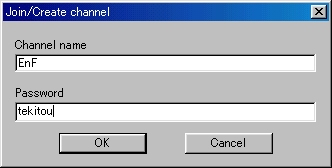
上「Channel name」の部分に作成または加入するチャネル名を指定します。そのチャネルが既に存在する場合は加入、なければ新たに作成となります。パスワードは任意です。
チャネルを作成したら、チャネル設定を行います。
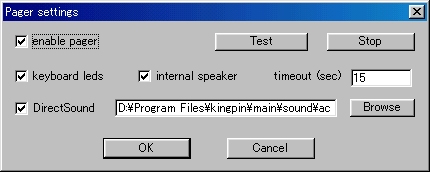
「enable pager」はポケベル風に音とLEDのメッセージ機能をONにします。
「keyboard leds」はNUMLOCK等のキーボードのLEDをページャメッセージ受信時に点滅させます。
「internal speaker」は内蔵スピーカからページャメッセージ受信時にビープ音を鳴らします。
「DirectSound」はページャメッセージ受信時に指定したWAVファイルを再生します。
「timeout」は上記の設定で何秒間LEDや内蔵スピーカを稼動させるかを指定します。
設定が終わったら、ページャメッセージまたは普通のメッセージを送信します。
ページャの場合はchaneelsメニューより「Page」を指定し、表示されたチャネルを指定するだけです。相手の(自分の)PCにページャメッセージが送信されます。
普通のメッセージは、chaneelsメニューより「Send messages」を指定します。
日本語も使えますので、任意のメッセージを作成して送信します。
自分にメッセージが届いている場合、![]() ボタンが有効になっていますのでこれを押してメッセージを読みます。
ボタンが有効になっていますのでこれを押してメッセージを読みます。
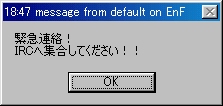 こんな感じですね
こんな感じですね
受信したメッセージはある程度は保存されていますので、後から再び読むことも出来ます。
また、一度作成或いは加入したチャネルはASEを再起動してもそのままですので、抜けたい場合はchannelsメニューから「Leave channels」を指定してください。
ただまぁ、この機能はフルスクリーンでゲームをやっている時にも使えるかというと無理みたいです。
あくまでも補助的に使いましょう。
2002/07/11以降のバージョンで何故かCheating-Deathサポートが復活しました。今更Cheating-Deathが必要なサーバがまだあるのかというと不明ですけども(汗
2002/05/23以降のバージョンでは、Cheating-Deathのオプション項目は削除されました。また、同様にPaladinに関するオプション項目も削除されました。
PunkBusterと同様、CSGuard等クライアントソフトウェアを必要としないアンチチートシステムが普及した為、その役目も終わったというところでしょうか。
設定方法は、Toolsメニューより「Options」を選択し、「Half-Life」を開きます。「Anti-cheat programs」ボタンを押してから、Cheating-Deathのタブを開きます。
Program locationはFindで自動設定します。Cheating-Deathがインストールされていれば勝手に設定してくれます。次に、Launch Cheating-Deathですが選ぶのはとりあえず「when connecting to Cheating-Death monitored servers」にしておくのが良いでしょう。また、「Shutdown Cheating-Death when quitting game」にチェックをつけるとゲーム終了時に自動的にCheating-Deathも終了させます。
ダウンロードサイトであるFileShackへのナビゲータブラウザが追加されました。
![]() ボタンか、Toolsメニューの「FileShack」を選択するとファイルリストが表示されます。
ボタンか、Toolsメニューの「FileShack」を選択するとファイルリストが表示されます。
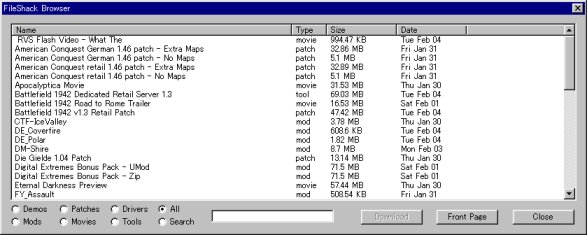 |
FileShackを利用するにはユーザアカウントを作成する必要があります。アカウントは無料で作成できますので、初回利用時に作成しておき、以降はFileShackへ作成アカウントでログインする形となります。
FileShack中の全てのファイルが表示される訳では無いのですが、概ね新着のファイルは網羅されているようです。また、リストに表示されないものでも「Seach」欄にキーワードを入力してリターンキーを押すと検索もしてくれますので、結構便利かも知れません。但し、Downloadボタンを押せば自動で、、、という訳では無く目的のロケーションへジャンプするだけですので、実際にダウンロードするサーバの指定等は自分で行いましょう。
最近のダウンロードサイトの傾向としてはFilePlanet等メンバー用とゲスト用に分かれているものが多く、お金を払って快適なダウンロードをするか、待ち時間があってもいいから無料でダウンロードをするかは各々のユーザの判断に任せるというところですな。
FileShackもゲスト用(LIMITED)とメンバー用(MERCURY)に分かれております。
「俺ぁもう待ち切れねぇぇッッッッ!」という方はメンバー登録しましょう(笑
1ヶ月間$6.95ですので、一時的に超人気のファイルを落とすのには有効でしょう。
尚、サイズの小さなファイルはゲスト用もメンバー用も関係無く即DLが出来るようです。